Синий экран смерти DPC WATCHDOG VIOLATION 0x00000133: причины и решения
Интересно то, что синий экран смерти с ошибкой 0x00000133 и кодом DPC_WATCHDOG_VIOLATION появляется преимущественно во время серфинга в интернете. Хотя также часто говорят о появлении BSOD в процессе загрузки компьютера или на экране входа. Суть проблемы в том, что оборудование или программное обеспечение несовместимо между собой. Подобный сбой могут вызывать другие причины, а это всего лишь производная их. Известно, что в Microsoft уже знают об ошибке и пытаются ее исправить. С другой стороны, подобные заявления мы видели уже десятки раз, а ошибка продолжает появляться. Предлагаем взять все в свои руки и попробовать исправить BSOD самостоятельно.
Содержание
- Почему появляется BSOD DPC_WATCHDOG_VIOLATION с кодом 0x00000133
- Что нужно сделать?
- Проверить подключение кабелей
- Выключить быструю загрузку
- Отключить все внешние устройства
- Установить новые драйверы контроллера IDE ATA / ATAPI
- Обновить прошивку SSD
- Проверка диска и системных файлов
Почему появляется BSOD DPC_WATCHDOG_VIOLATION с кодом 0x00000133
Вам нужно знать, что DPC – это служба, отвечающая за отложенный вызов процедур. Watchdog является инструментом проверки ошибок. Его роль заключается в отслеживании приложений и подстройки под них компьютера. Таким образом данная ошибка может быть следствием:
- Повреждения системных файлов;
- Незавершенной установки обновлений или инсталляции апгрейдов с ошибками;
- Проблемы драйверов;
- Несовместимости ПО или устройств между собой;
- Поломка прошивки SSD.
Что нужно сделать?
Конечно, можем перейти сразу к исправлениям ошибки, но это будет просто ручной перебор возможных исправлений без понимания истинной причины. Лучше пойти по иному пути и разобраться, что же вызывает данную проблему. В этом нам помогут специальные логи операционной системы Windows.
Где можно посмотреть более подробные сведения об ошибке 0x00000133:
- Запускаем «Средство просмотра событий», за это отвечает файл eventvwr, который можно найти через поиск при условии активного индексирования.
- В разделе «Журналы Windows» выбираем папку «Система».
- Ищем одну из последних ошибок с красной отметкой.
- Открываем сведения событий и пробуем их исправить с помощью инструкции в этом же окне.
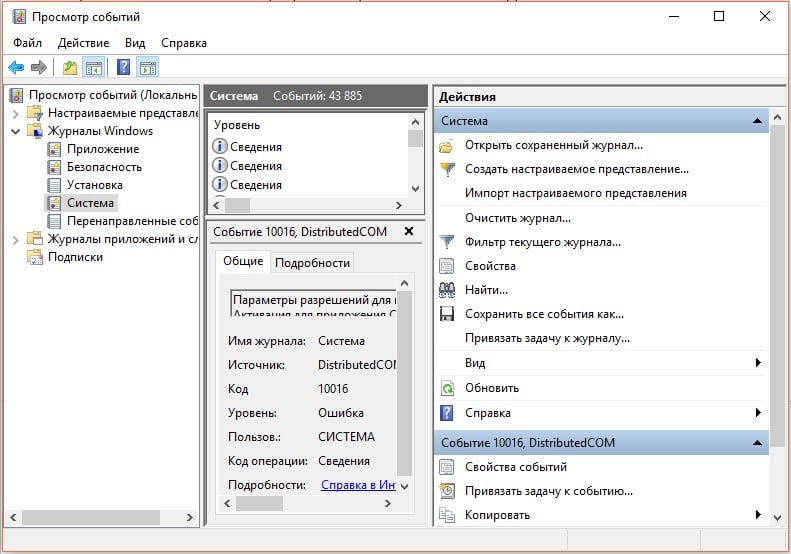
По крайней мере такой подход поможет сузить круг поиска неполадок или укажет на непосредственного виновника.
Проверить подключение кабелей
Чаще всего ошибки являются следствием какого-то банального сбоя. В данном случае – плохо подключенного оборудования. Его разъемы могут быть загрязнены, повреждены, наблюдаться плохой контакт или кабель уже пора менять. Большую часть из перечисленного можно обнаружить и устранить самостоятельно даже без похода в магазин.
Выключить быструю загрузку
Быстрая загрузка нередко работает со сбоями. Порой лучше ее отключить и подождать немного дольше, чем сталкиваться с различными проблемами. Учитывая простоту реализации процедуры, ее точно стоит попробовать провести.
Инструкция:
- Нажимаем комбинацию клавиш Win + X и выбираем пункт «Управление электропитанием».
- Переходим в раздел «Действия кнопок питания».
- Жмем на кнопку «Изменение параметров, которые сейчас недоступны».
- Снимаем галочку с кнопки «Включить быстрый запуск (рекомендуется)».
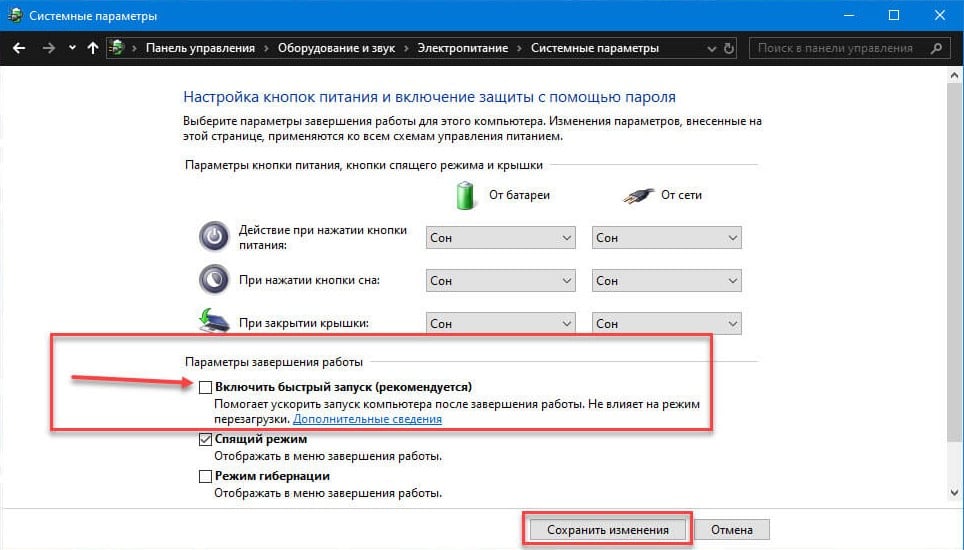
Отключить все внешние устройства
Так как BSOD 0x00000133 DPC_WATCHDOG_VIOLATION преимущественно появляется из-за конфликта устройств, логичным решением будет сократить их численность. Самый простой путь – извлечь из разъемов все лишнее: принтеры, колонки, наушники, второй монитор и т. п. Это нужно для того, чтобы понять, дело действительно в дополнительных девайсах или нет.
Если компьютер заработает нормально, останется только провести процедуру повторного подключения устройств по одному. После того аппарата, когда начнет появляться синий экран смерти снова, мы узнаем истинного виновника проблемы. Обновление его драйверов должно сработать.
Если же изменений не последовало, скорее всего проблема не в периферии, а на порядок глубже. Стоит искать проблему с встроенным оборудованием компьютера или самой Windows. Именно этим мы сейчас и займемся.
Установить новые драйверы контроллера IDE ATA / ATAPI
Существуют более интересные проблемы, которые связаны не с самим подключаемым оборудованием, а с контроллерами разъемов. Они тоже периодически нуждаются в обновлении драйверов.
Что нужно сделать:
- Зажимаем комбинацию клавиш Win + R, вводим devmgmt.msc и нажимаем Enter.
- Кликаем по списку с названием «IDE ATA / ATAPI».
- Жмем по существующему контроллеру правой кнопкой мыши и выбираем «Обновить драйвер».
- Выбираем вариант «Выполнить поиск драйверов на этом компьютере».
- Жмем на вариант «Выбрать драйвер из списка уже установленных драйверов».
- Нас интересует «Стандартный контроллер SATA AHCI», устанавливаем его. Даже если ваш контроллер отличается, стоит попробовать именно этот драйвер, по крайней мере сначала. Затем в любой момент можно вернуться к старому.
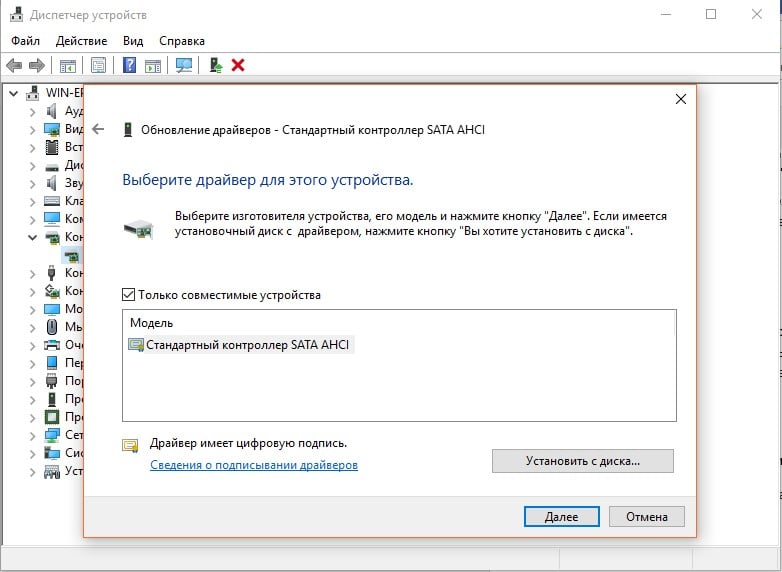
Обновить прошивку SSD
Устаревшие драйвера SSD тоже становятся причиной BSOD DPC Watchdog Violation и тому есть реальные подтверждения от пользователей на форумах. Нестабильность появляется вследствие того, что Windows не может нормально работать с оборудованием, так как не поддерживает его драйвера. Обновить программное обеспечение SSD – только часть работы, нужно также установить и свежую прошивку.
Пошаговая инструкция:
- Через клик правой кнопкой мыши выбираем Пуск, а затем – «Диспетчер устройств».
- Раскрываем список «Дисковые устройства» и жмем по основному накопителю правой кнопкой мыши, а затем переходим в «Свойства».
- На вкладке сведения находим модель устройства и забиваем его в поиск Google + драйвера.
- Устанавливаем свежие драйвера и скачиваем программу для обновления прошивки. У каждого производителя для этого есть специальный софт. К примеру, у меня Kingston и для него нужна KSM Firmware Update.
- Запускаем программу и ждем пока она обновит софт.
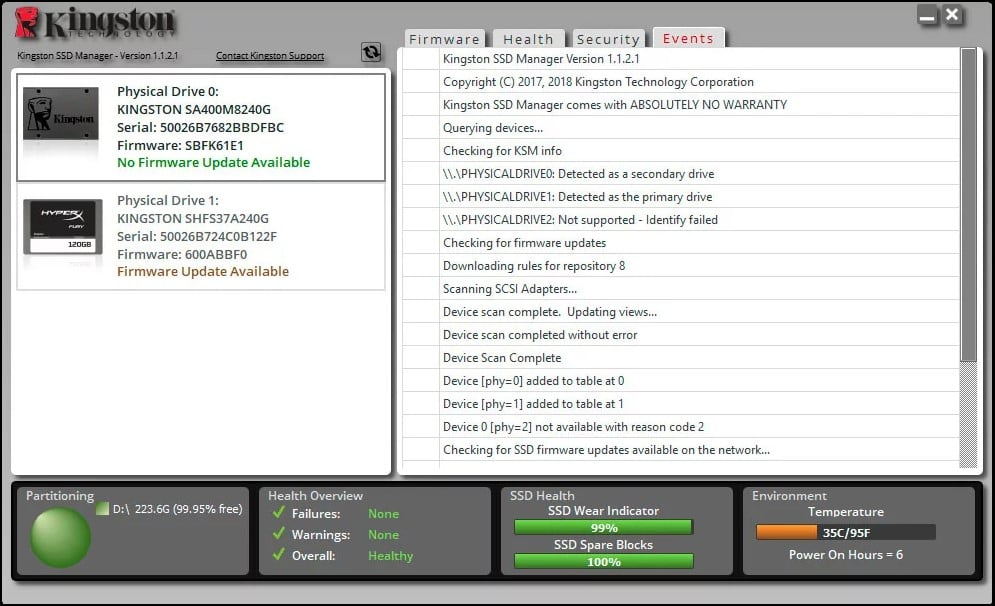
Проверка диска и системных файлов
Неполадка может заключаться и в повреждении системных файлов, файловой системы или наличии битых секторов на диске. Подобные сбои обычно удается исправить с помощью встроенных в Windows утилит.
Вот несколько команд, которые стоит использовать в командной строке:
- chkdsk x: /f, где X – буква диска, который нужно сканировать. Поможет исправить большинство неполадок жесткого диска или SSD.
- sfc /scannow – инструмент сканирования и исправления поломок системных файлов Windows.
Не имея вводных данных о текущем состоянии компьютера, причинах BSOD 0x00000133 DPC Watchdog Violation непосредственно в вашей системе, мы не можем дать 100% гарантий, что какой-то конкретный способ сработает. Все, что нам остается – руководствуясь логикой и пользовательскими отчетами, перечислять то, что должно помочь. Многие из способов действительно хвалили люди на форумах. Надеемся, это сработает и у вас.
Если вы получаете код ошибки 0x00000133 с адресом сбоя ntoskrnl.exe, что приводит к BSOD, этот пост поможет вам решить проблему. Ошибка возникает из-за драйверов графического процессора, о которых специально сообщается для драйверов графического процессора AMD в Windows 11/10.
Что такое ntoskrnl.exe?
Образ ядра, называемый ntoskrnl.exe, является важным компонентом ядра Microsoft Windows NT. Он содержит ядро и исполнительный уровень и отвечает за несколько важных функций, включая аппаратную абстракцию, обработку процессов и управление памятью.
Чтобы устранить код ошибки, нам нужно будет полностью переустановить драйвер графического процессора в два этапа. Сначала удаление, а затем чистая установка драйверов в Windows.
- Удалите драйверы графического процессора AMD с помощью утилиты очистки AMD.
- Переустановите драйверы графического процессора AMD с веб-сайта AMD.
Убедитесь, что у вас есть учетная запись администратора при выполнении этих предложений.
1]Удалите драйверы графического процессора AMD с помощью утилиты очистки AMD.
AMD предлагает программу удаления драйвера дисплея под названием AMD Cleanup Utility. Программное обеспечение создано для удаления любых ранее установленных графических и звуковых драйверов на ПК с Windows. Важно избегать конфликтов с существующими драйверами и библиотеками DLL при установке нового графического программного обеспечения и драйвера.
Вы можете загрузить программное обеспечение с сайта amd.com, и оно мгновенно начнет удаление драйверов. При этом утилита работает только в безопасном режиме; если вы запустите его в стандартном режиме, он предложит загрузиться в безопасном режиме. Оказавшись там, перезапустите приложение и удалите драйверы.
Приложение удалит драйверы и приложения AMD, такие как графические драйверы, аудиодрайверы и программное обеспечение Radeon. Однако он не удалит и не изменит драйверы набора микросхем AMD.
Вместо этого вы также можете использовать программу удаления драйверов дисплея для удаления драйверов дисплея AMD, Intel и т. д.
2]Переустановите драйверы графического процессора AMD с помощью веб-сайта AMD.
Следующим шагом является загрузка драйвера графического процессора AMD с веб-сайта AMD. Вы можете посетить веб-сайт поддержки AMD, выбрать графический процессор, а затем выбрать загрузку драйверов AMD. Страница загрузки предложит вам версии для Windows или других платформ.
Получив установочный файл, запустите программу установки с правами администратора и убедитесь, что установка выполнена без ошибок.
Заключение
Иногда драйверы графического процессора несовместимы и конфликтуют, поскольку версия Windows получает обновление или в самом драйвере происходят изменения. Всегда рекомендуется не торопиться с обновлениями драйверов и заглядывать на форумы, чтобы проверить, сообщают ли другие пользователи о проблеме.
Я надеюсь, что за постом было легко следить, и вы смогли исправить код ошибки: 0x00000133 ntoskrnl.exe в Windows, вызывающий BSOD. Если эти шаги не помогают, вы можете рассмотреть возможность восстановления операционной системы или замены неисправного оборудования.
Что вызывает ошибку Ntoskrnl.exe?
Ошибка Ntoskrnl.exe может быть вызвана несколькими причинами, в том числе поврежденными или отсутствующими системными файлами, устаревшими или поврежденными драйверами, заражением вредоносным ПО или вирусом, аппаратным сбоем, таким как отказ жесткого диска или оперативной памяти, и так далее. В зависимости от кода ошибки и ситуации специалист по устранению неполадок должен выяснить, что вызвало BSOD или сбой.
Содержание
- 1 Вернуться к нормальной системе
- 2 6 исправлений для ошибки синего экрана 0x00000133:
- 2.1 Способ 1: изменить драйвер контроллера SATA AHCI
- 2.2 Способ 2: обновить драйвер
- 2.3 Способ 3: откатить ваш драйвер
- 2.4 Способ 4: восстановить системные файлы
- 2.5 Способ 5: исправить ошибки жесткого диска
- 2.6 Способ 6: восстановить вашу систему
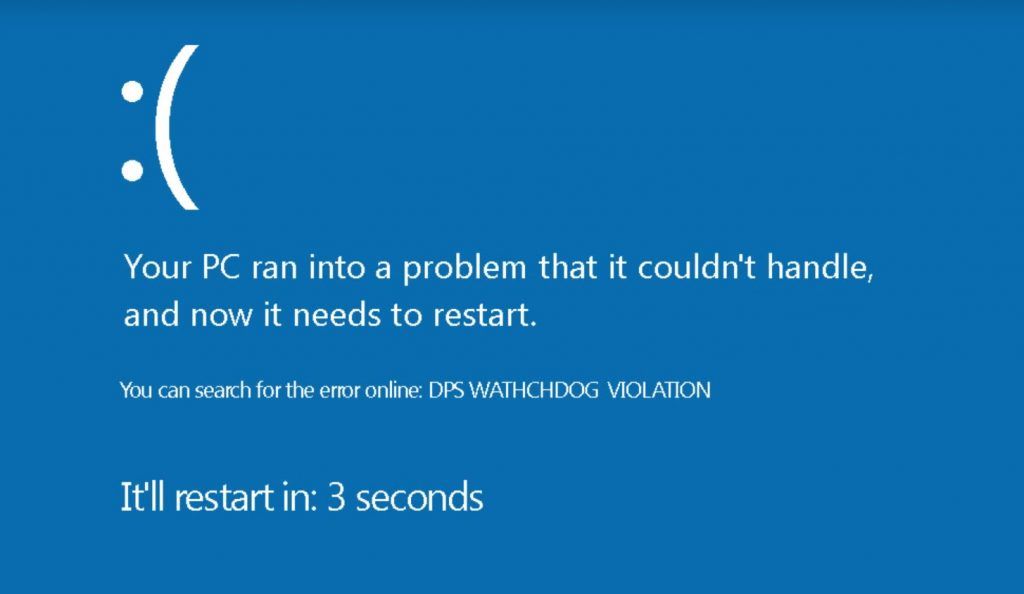
Когда вы занимаетесь веб-серфингом, вы можете встретить 0x00000133 ошибка синего экрана. 0x00000133 также называется проверкой ошибок DPC_WATCHDOG_VIOLATION. В большинстве случаев ошибка вызвана проблемами с оборудованием и драйверами.
Это распространенная ошибка, но вам не о чем беспокоиться, ее легко исправить. Продолжайте читать, чтобы найти как.
Вернуться к нормальной системе
Первое, что нужно сделать при возникновении ошибки 0x00000133, это перезагрузить компьютер и вернуться к нормальной системе Windows.
Как: Обычно система перезагружается автоматически. Но если ваш компьютер зависает, вы можете удерживать кнопку питания около 5 секунд, чтобы перезагрузить ее.
Если вы не можете перезагрузить компьютер в обычном режиме, вы можете щелкнуть здесь, чтобы узнать, как загрузиться в безопасном режиме. После этого перезагрузите компьютер, чтобы увидеть, вернулась ли система в нормальное состояние.
6 исправлений для ошибки синего экрана 0x00000133:
- Изменить драйвер контроллера SATA AHCI
- Обновите свой драйвер
- Откатить свой драйвер
- Восстановление системных файлов
- Ремонт ошибок жесткого диска
- Восстановите вашу систему
Способ 1: изменить драйвер контроллера SATA AHCI
Измените контроллер семейства SATA AHCI на стандартный контроллер SATA AHCI, чтобы помочь вам решить эту проблему.
1) На клавиатуре нажмите Ключ с логотипом Windows а также р одновременно введите «devmgmt.msc» и нажмите Enter.
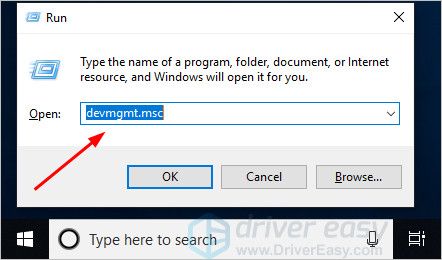
2) Развернуть Контроллеры IDE ATA / ATAPI. Щелкните правой кнопкой мыши SATA AHCI контроллер и нажмите Обновить драйвер.
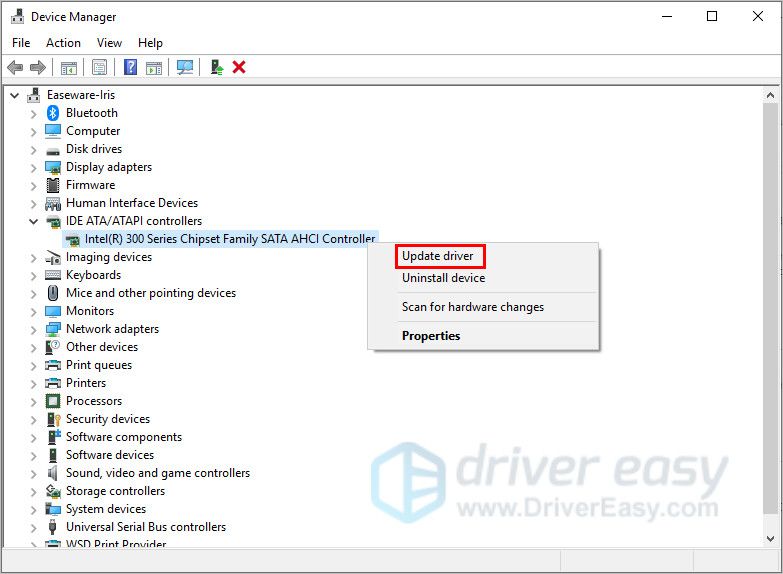
3) Нажмите Просмотрите мой компьютер для программного обеспечения драйвера.
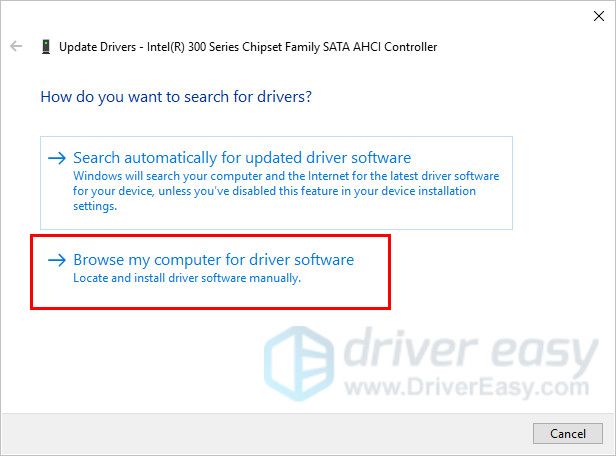
4) Нажмите Позвольте мне выбрать из списка драйверов устройств на моем компьютере.
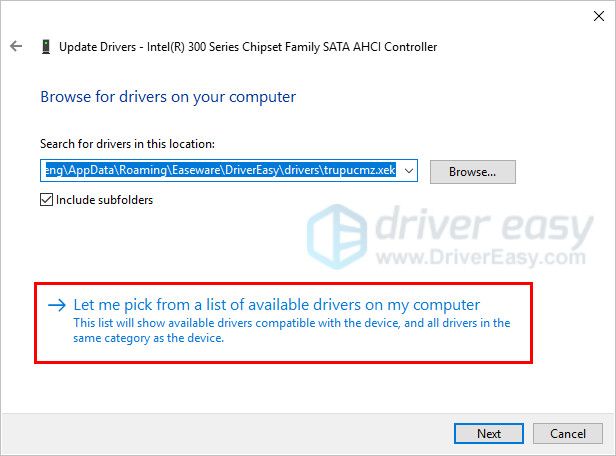
5) Нажмите Стандартный SATA AHCI контроллер, затем нажмите следующий. Затем следуйте инструкциям на экране для завершения процесса.

6) Перезагрузите компьютер и проверьте, появится ли синий экран или нет.
Способ 2: обновить драйвер
Одна из причин ошибки 0x00000133 — устаревшие драйверы для ваших аппаратных устройств. Вам следует убедиться, что на ваших устройствах установлены правильные и последние версии драйверов, а также обновить те, которые не имеют.
Совет: Вы можете вспомнить, при каких обстоятельствах появилась синяя ошибка экрана, чтобы найти наиболее подходящий драйвер.
Например. Проверьте сетевые драйверы (находятся в разделе «Сетевые адаптеры») в диспетчере устройств, если у вас возникли проблемы при работе в Интернете.
Есть два способа получить нужные драйверы: вручную или автоматически.
Обновление драйвера вручную — Вы можете обновить драйвер вручную, зайдя на сайт производителя и выполнив поиск самой последней верной версии драйвера. Обязательно выбирайте только те драйверы, которые совместимы с вашей версией Windows.
Автоматическое обновление драйвера — Если у вас нет времени, терпения или навыков работы с компьютером, чтобы обновить драйвер вручную, вы можете сделать это автоматически с помощью Driver Easy. Driver Easy автоматически распознает вашу систему и найдет правильный драйвер для вашего устройства и версию Windows, а также загрузит и правильно установит его:
1) Скачать и установите Driver Easy.
2) Запустите Driver Easy и нажмите кнопку Сканировать сейчас кнопка. Driver Easy проверит ваш компьютер и обнаружит проблемы с драйверами.
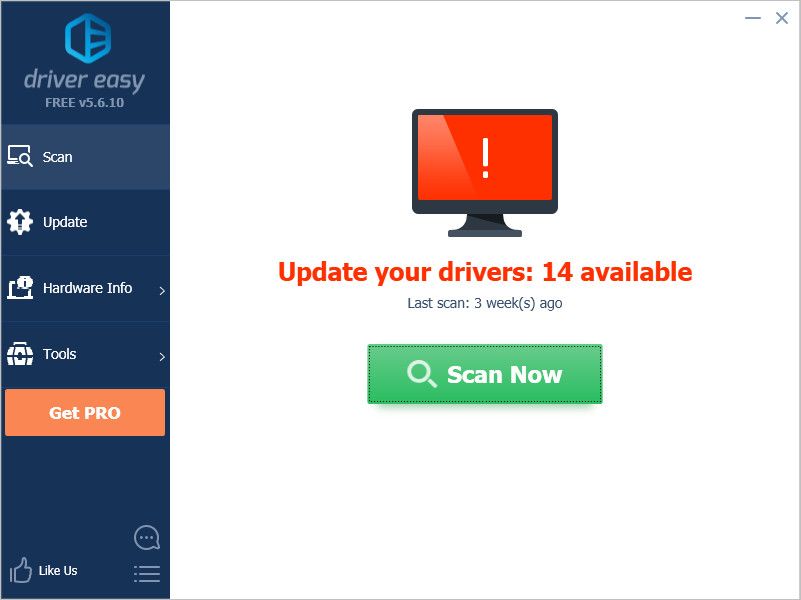
3) Нажмите Кнопка обновления рядом с выбранным драйвером, чтобы автоматически загрузить правильную версию этого драйвера, затем вы можете установить его вручную (вы можете сделать это с бесплатной версией).
Или нажмите Обновить все для автоматической загрузки и установки правильной версии всех драйверов, которые отсутствуют или устарели в вашей системе. (Это требует Pro версия которая поставляется с полной поддержкой и 30-дневной гарантией возврата денег. Вам будет предложено обновить, когда вы нажмете Обновить все.)
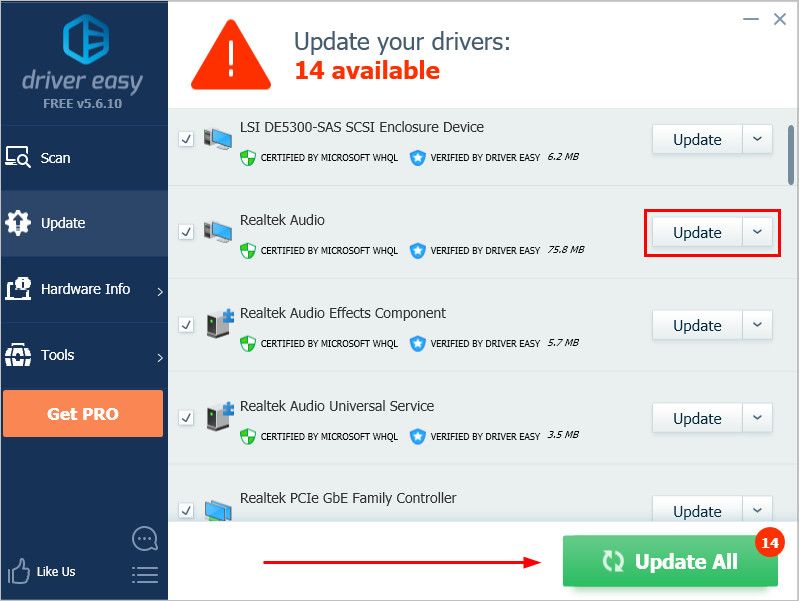
4) Перезагрузите компьютер и убедитесь, что проблема с синим экраном исправлена или нет.
Способ 3: откатить ваш драйвер
При обнаружении ошибки «синий экран» вы проверяете свои драйверы и обнаруживаете, что они уже обновлены до последней версии. В этом случае вы должны убедиться, что они совместимы с вашей системой. Это потому, что иногда последняя версия драйвера устройства не работает должным образом в вашей системе и начинает мешать нормальному процессу запуска компьютера.
Итак, откат вашего драйвера до предыдущей версии, чтобы решить эту проблему.
В следующих шагах мы используем графический драйвер в качестве примера для демонстрации. Вы можете выполнить шаги, чтобы откатить драйвер, который вы считаете нужным откатить.
1) На клавиатуре нажмите Ключ с логотипом Windows а также р вместе, чтобы вызвать окно Run.
2) Введите «devmgmt.msc» и нажмите Хорошо.
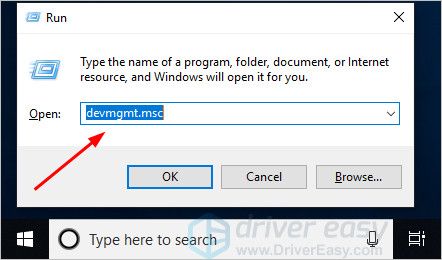
3) В диспетчере устройств нажмите Видеоадаптеры, затем щелкните правой кнопкой мыши на программном обеспечении вашего устройства отображения и нажмите свойства.
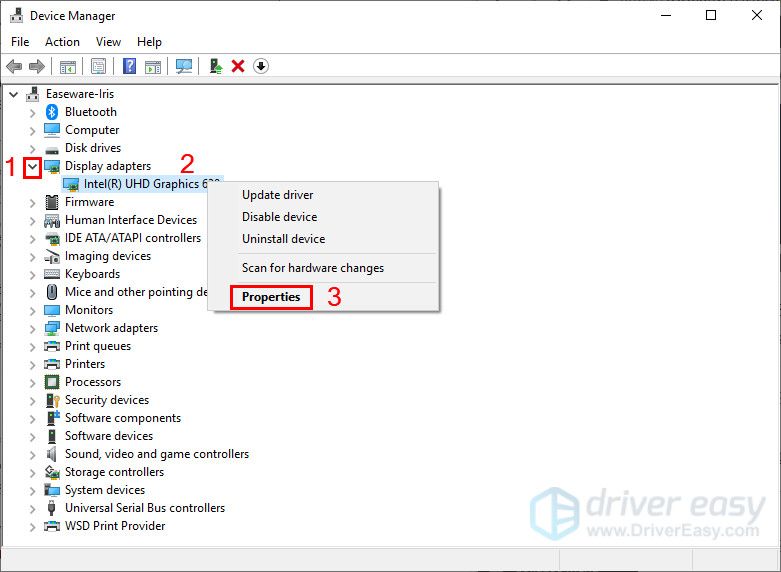
4) Под Водитель вкладка, нажмите Откат драйвера, затем следуйте инструкциям на экране для завершения процесса.
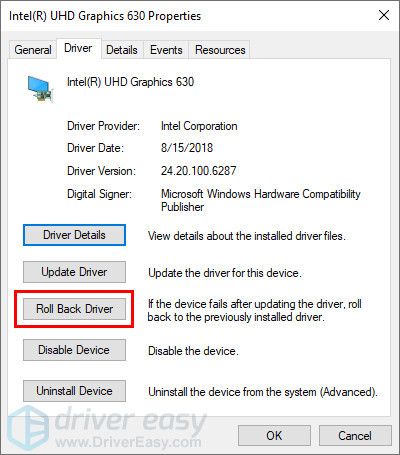
Примечание. Если опция «Откатить драйвер» недоступна, вы можете загрузить предыдущий драйвер с веб-сайта производителя и установить его на свой ПК.
5) Перезагрузите компьютер и посмотрите, исправлена ли ошибка синего экрана или нет.
Способ 4: восстановить системные файлы
Когда системный файл вашего компьютера был поврежден, это может вызвать ошибку синего экрана.
Чтобы решить эту проблему, вы можете использовать System File Checker (SFC) для восстановления поврежденных системных файлов.
1) На клавиатуре нажмите Ключ с логотипом Windows а также р одновременно нажмите кнопку, чтобы вызвать окно «Выполнить».
2) Введите «cmd» и нажмите сдвиг+Ctrl+Войти вместе, чтобы открыть командную строку в режиме администратора.
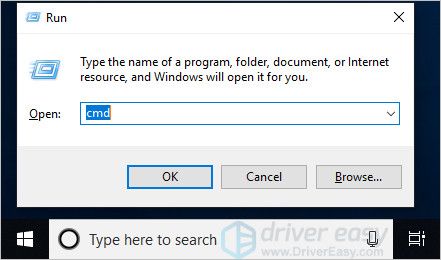
Примечание: сделать НЕ нажмите OK или просто нажмите клавишу Enter, так как это не позволит вам открыть командную строку в режиме администратора.
3) Введите «SFC / SCANNOW» в окне и нажмите Войти. Затем дождитесь завершения проверки на 100%.
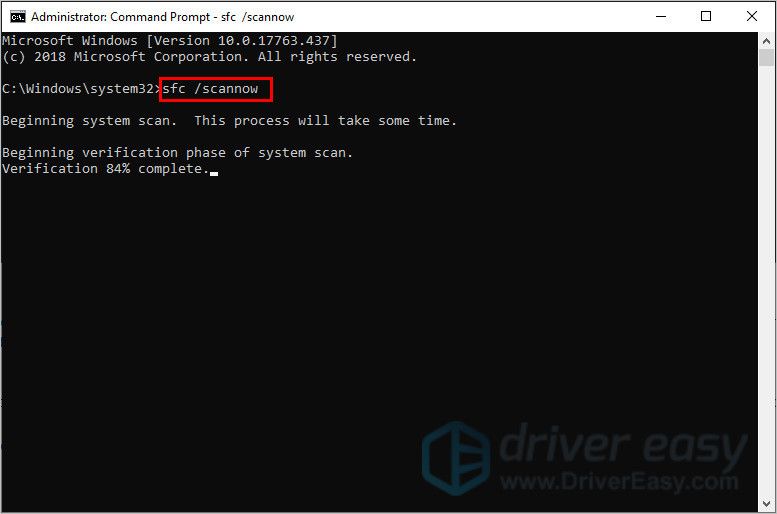
4) Перезагрузите компьютер, чтобы убедиться, что синий экран исправлен или нет.
Если результат показывает, что поврежденные файлы существуют, но SFC не может их исправить, вы можете обратиться к инструменту обслуживания и развертывания образов развертывания (DISM) для более глубокого изучения и исправления.
Нажмите здесь, чтобы узнать, как использовать DISM Tool.
Способ 5: исправить ошибки жесткого диска
В некоторых случаях 0x00000133 Ошибка синего экрана может быть связана с повреждением жесткого диска.
Утилита проверки диска (chkdsk.exe) — это полезный инструмент, предлагаемый Windows, который можно использовать для проверки жесткого диска на наличие поврежденных секторов и исправления их, если возможно. Вот как:
1) На клавиатуре нажмите Ключ с логотипом Windows а также р одновременно нажмите кнопку, чтобы вызвать окно «Выполнить».
2) Введите «cmd» и нажмите Shift + Ctrl + Enter вместе, чтобы открыть Командная строка в режиме администратора.
Примечание: сделать НЕ нажмите OK или просто нажмите клавишу Enter, так как это не позволит вам открыть командную строку в режиме администратора.
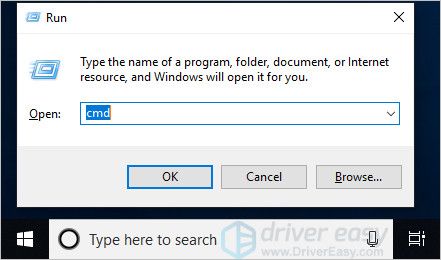
3) Введите следующую командную строку и нажмите Войти ключ на клавиатуре.
Заметка: Буква «x» означает диск, который вы хотите отсканировать и починить. Если вы хотите отсканировать и восстановить диск C, замените «x» на «c».
chkdsk x: / f
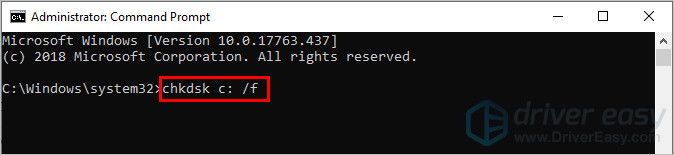
4) После завершения процесса сканирования и восстановления перезагрузите компьютер и проверьте, устранена ли ошибка синего экрана.
Способ 6: восстановить вашу систему
Если вы не можете выяснить, какое программное обеспечение или драйвер вызвали эту ошибку на синем экране, а ваш компьютер исправен несколько дней назад, вы можете восстановить систему до предыдущей точки восстановления.
Это откатит все драйверы устройств и обновления программного обеспечения до состояния, когда вы создали точку восстановления.
Заметка: Восстановление системы повлияет на системные файлы, но не повлияет на ваши личные файлы. Некоторые файлы, хранящиеся в вашей системе, могут быть перезаписаны предыдущими файлами. Поэтому рекомендуется выполнить резервное копирование перед выполнением процесса восстановления системы.
Нажмите здесь, чтобы узнать, как сделать резервную копию файлов.
1) На клавиатуре нажмите Ключ с логотипом Windows + Пауза вместе, затем нажмите Защита системы.

2) Нажмите Восстановление системы.
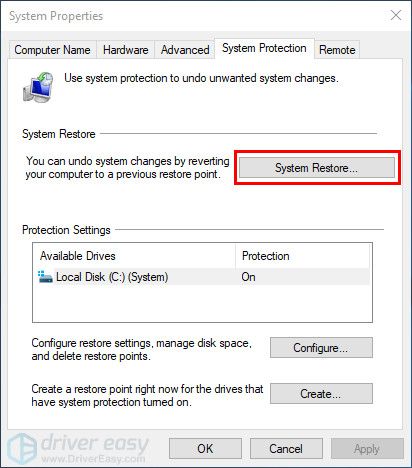
3) Нажмите следующий и он откроет нижнее окно.
Выберите точку восстановления, где Windows не показала ошибок. Затем следуйте инструкциям на экране для завершения процесса.
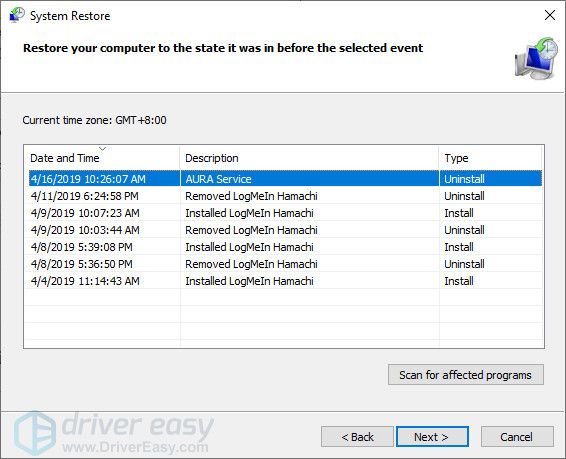
4) Перезагрузите компьютер, чтобы проверить, появляется синий экран или нет.
Мы надеемся, что вы найдете эти методы полезными. Вы можете оставлять комментарии и вопросы ниже.
Содержание
- Исправьте ошибку 0x00000133 DPC_WATCHDOG_VIOLATION в Windows 10
- 0x00000133 DPC_WATCHDOG_VIOLATION Ошибка
- Основные способы исправить ошибку 0x00000133 DPC_WATCHDOG_VIOLATION в Windows 10
- Способ 1: изменение драйвера SATA AHICI
- Способ 2: обновление
- Способ 3: откат для исправления 0x00000133
- Метод 4: Ремонт, чтобы исправить 0x00000133
- Выполните следующие действия, чтобы активировать сканирование SFC на всех ваших дисках.
- Метод 5: Проверка водителя
- Способ 6: обновление
- Метод 7: исправить ошибку 0x00000133 DPC_WATCHDOG_VIOLATION через Driver Easy без особых усилий
- Следуйте приведенным ниже инструкциям, чтобы установить программу Driver Easy на свой компьютер.
- Другое программное обеспечение, которое вы можете использовать для обновления всех драйверов в вашей компьютерной системе, это Бустер водителя.
- Заключение о том, как исправить ошибку 0x00000133 DPC_WATCHDOG_VIOLATION в Windows 10
- [Исправлено] Ошибка BSOD 0x00000133 в Windows 10
- Вернуться к нормальной системе
- 6 исправлений для ошибки синего экрана 0x00000133:
- Способ 1: изменить драйвер контроллера SATA AHCI
- Способ 2: обновить драйвер
- Способ 3: откатить ваш драйвер
- Способ 4: восстановить системные файлы
- Способ 5: исправить ошибки жесткого диска
- Способ 6: восстановить вашу систему
- Настройка оборудования
- Блог о модемах, роутерах и gpon ont терминалах.
- Как исправить ошибку 0x00000133 DPC Watchdog Violation в Windows 10
- Причина 1. USB-устройства
- Причина 2. Драйверы устройств
- Причина 3. Быстрая загрузка
- Причина 4. Повреждение системных файлов.
- Помогло? Посоветуйте друзьям!
- Как исправить ошибку 0x00000133 DPC Watchdog Violation в Windows 10 : 17 комментариев
Исправьте ошибку 0x00000133 DPC_WATCHDOG_VIOLATION в Windows 10

DPC_WATCHDOG_VIOLATION это другой вариант ошибки BSOD. Если вы столкнулись с этой ошибкой на вашем компьютере, то вы не одиноки; Есть тысячи пользователей, которые сообщили об этой ошибке на своем компьютере. 0x00000133 ошибка имеет необычный характер появления на компьютере. Некоторые ошибки выдают какие-то знаки, прежде чем появиться на дисплее. У этого есть нерегулярность, когда дело доходит до этого; это появится в любое время. В этой статье вы получите всю информацию об этой ошибке и о том, какой подход вы должны предпринять, чтобы исправить ее.

Ошибка BSOD может испортить ваш опыт работы с компьютером, особенно если вы используете его впервые. Синий экран смерти, с соответствующим названием, содержит в себе все, что сводит пользователя с ума. Хотя все ошибки BSOD имеют один и тот же фон, коды ошибок на синем экране усугубляют ситуацию. Это означает, что какой-то синий экран вы можете просто исправить, выполнив простую процедуру, но если код ошибки другой, вам придется пройти длительный процесс, чтобы исправить систему. Код ошибки, с которым мы имеем дело, это 0x00000133, ошибка DPC_WATCHDOG_VIOLATION.
К счастью, вам не нужно пугаться здесь. DPC_WATCHDOG_VIOLATION является распространенной ошибкой и может быть исправлена с помощью простой процедуры. Это одна из ошибок BSOD, которая может сильно ударить по компьютеру, но она будет очень стойкой в поведении. Прежде чем перейти к решениям, сначала мы должны понять все элементы кода ошибки. Таким образом, у вас было бы лучшее представление о том, что делать, если ошибка 0x00000133 возвращается на компьютер.
PS: Что делать, если вы застряли с 0x80070422 код ошибки в Центре обновления Windows или Ошибка обновления Windows 0x800705b4, так же как том не содержит распознанной файловой системыВот лучшие решения для вас.
0x00000133 DPC_WATCHDOG_VIOLATION Ошибка
Хотя причина этой ошибки достаточно, но в большинстве случаев она возникает на компьютере из-за неподдерживаемой прошивки SSD, старой версии драйвера SSD и несовместимости оборудования. И иногда это происходит потому, что ваши системные файлы повреждены. Если вы сталкиваетесь с этими ошибками на вашем компьютере, есть способ вернуться к более старой версии версии, где вам не приходилось сталкиваться с ошибкой BSOD.
Кроме того, здесь есть все о Хост провайдера Device Association Framework для вашей информации и узнайте, как остановить 0x00000050 Синий экран смерти.
Основные способы исправить ошибку 0x00000133 DPC_WATCHDOG_VIOLATION в Windows 10
Способ 1: изменение драйвера SATA AHICI
Изменение драйвера Family SATA AHCI на стандартный контроллер SATA AHCI для исправления кода ошибки 0x00000133. Выполните следующие действия, чтобы изменить драйвер SATA.




Способ 2: обновление
Кстати, вот лучшие решения для 0x800706ba ошибка и ошибка 0x80072f8f.
Способ 3: откат для исправления 0x00000133
Если вы недавно внесли некоторые изменения в аппаратную функциональность или обновили программное обеспечение, это может быть причиной появления кода DPC_WATCHDOG_VIOLATION, который вы видите на синем экране. Вы можете просто откатить драйвер до предыдущего состояния. Опять же, вы должны следовать той же старой процедуре, чтобы сделать это. Просто зайдите в диспетчер устройств и выберите устройство, которое вы недавно обновили, выбрав правильный драйвер, затем щелкните его правой кнопкой мыши, чтобы перейти в свойства драйвера.
В свойствах перейдите на вкладку драйвера, чтобы получить параметр ‘Откат драйвера. ‘. Это сбросит драйвер для этого конкретного устройства. После отката перезапустите Windows, чтобы увидеть, была ли проблема решена или нет. Если это не так, то переход к следующему способу решит вашу проблему.

Кстати, вот лучшие решения для загрузочное устройство не найдено ошибка.
Метод 4: Ремонт, чтобы исправить 0x00000133
Операционная система Windows оснащена всевозможными функциями для решения потенциальных проблем, с которыми вы будете сталкиваться каждый день. Ошибка BSOD подпадает под тот же круг проблем, что окна оснащены совершенной функцией для решения этих конкретных проблем. Чтобы устранить ошибку DPC_WATCHDOG_VIOLATION в вашей системе, вы должны запустить программу проверки системных файлов SFC, чтобы восстановить системные файлы. Как мы знаем, поврежденные системные файлы являются одной из причин, почему вы видите 0x00000133 на вашем компьютере.
Выполните следующие действия, чтобы активировать сканирование SFC на всех ваших дисках.


Метод 5: Проверка водителя


Способ 6: обновление
Обновление имеет больше шансов исправить вашу проблему сразу же, без того, чтобы вы запутались в функциях. Выполнение этого вручную потребует значительных затрат времени и усилий, поскольку вам придется просматривать каждое устройство по одному, пока не дойдете до самого конца. Это может показаться простым, но в настоящее время наш компьютер оснащен всевозможными функциями, позволяющими поддерживать его работу в течение длительного времени, оставаясь при этом уязвимым. К счастью, есть программное обеспечение, которое может нести ваше бремя на их плечах.
Работа с этим программным обеспечением не сложна, так как он обеспечивает более легкий для понимания интерфейс с быстрой навигацией по всем функциям без необходимости искать его. Здесь у нас есть две программы, которые исправят вашу проблему DPC_WATCHDOG_VIOLATION на вашем компьютере и быстро повысят общую производительность вашего компьютера.
Кстати, вот лучшие исправления для исключение системного потока не обработано вопрос для вашей справки.
Метод 7: исправить ошибку 0x00000133 DPC_WATCHDOG_VIOLATION через Driver Easy без особых усилий
Первое программное обеспечение у нас здесь Водитель ЛегкоДумайте об этом программном обеспечении как о диспетчере устройств Windows, но о возможности сканировать все устройства в списке и показывать вам соответствующие драйверы, необходимые для работы драйвера. Если Driver Easy обнаружит какой-либо существовавший ранее драйвер, установленный для устройства, он найдет последнюю версию устройства.
Не волнуйтесь; он не будет загружать все драйверы компьютерной системы без вашего разрешения. После сканирования у вас все еще есть основной элемент управления для использования Driver Easy по своему усмотрению. Если вы хотите выполнить выборочную загрузку или обновление, вы можете сделать это, выбрав определенные устройства для обновлений. Это сэкономит вам данные и время. Выбрав правильное устройство, вы можете выполнить поиск последней версии драйвера для этого устройства. Таким образом, вы продолжаете использовать устройство, не беспокоясь о том, что устройство заикается.
Следуйте приведенным ниже инструкциям, чтобы установить программу Driver Easy на свой компьютер.


Другое программное обеспечение, которое вы можете использовать для обновления всех драйверов в вашей компьютерной системе, это Бустер водителя.
Это действительно похоже на программное обеспечение, которое имеет ключ к значительному увеличению производительности компьютера. И во многих отношениях он именно этого и достигает. Что делает драйвер Boost намного лучше? Он оснащен всем необходимым программным обеспечением для эффективной работы сушилок на компьютере.
Самое замечательное в этом программном обеспечении то, что оно не найдет последнюю версию программного обеспечения для вашего драйвера, но найдет обновления, совместимые с вашей машиной. Таким образом, вы не встретите больше ошибок синего экрана.


Кстати, если вы хотите знать, как исправить ошибку SYSTEM_THREAD_EXCEPTION_NOT_HANDLEDпросто нажмите, чтобы прочитать больше.
Заключение о том, как исправить ошибку 0x00000133 DPC_WATCHDOG_VIOLATION в Windows 10
Если вы выполнили все методы, упомянутые выше, то код ошибки 0x00000133 это в прошлом сейчас. Основная причина, по которой вы видите ошибку BSOD, связана с неподдерживаемым оборудованием и старыми драйверами для оборудования. Если эти данные не соответствуют последнему номеру, вы немедленно повышаете вероятность появления ошибки, такой как BSOD DPC_WATCHDOG_VIOLATION в вашей системе. Примите правильные меры предосторожности для вашего компьютера, если вы не хотите, чтобы ошибка снова появлялась на вашем компьютере.
Источник
[Исправлено] Ошибка BSOD 0x00000133 в Windows 10
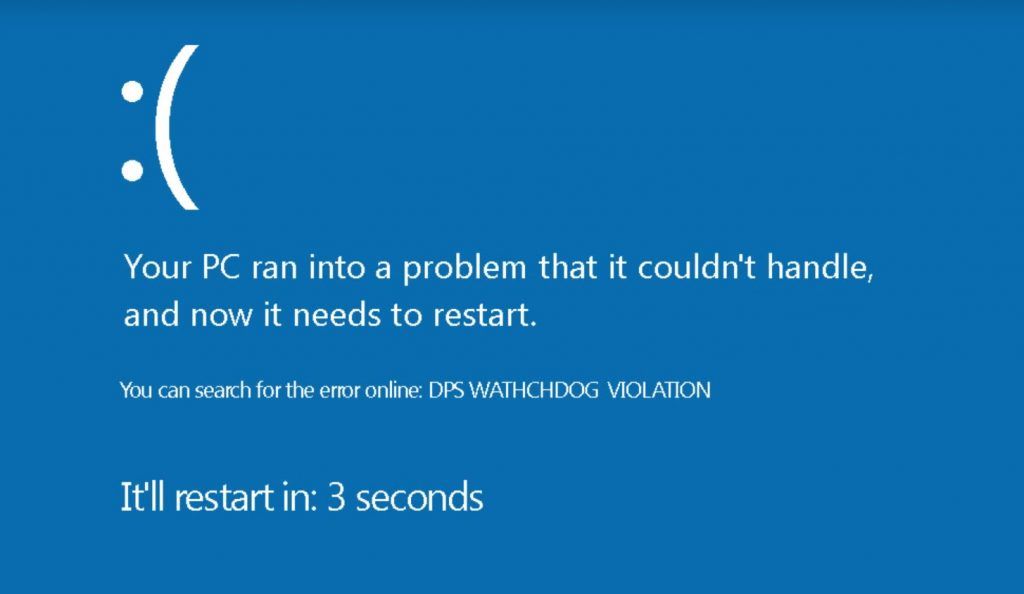
Когда вы занимаетесь веб-серфингом, вы можете встретить 0x00000133 ошибка синего экрана. 0x00000133 также называется проверкой ошибок DPC_WATCHDOG_VIOLATION. В большинстве случаев ошибка вызвана проблемами с оборудованием и драйверами.
Это распространенная ошибка, но вам не о чем беспокоиться, ее легко исправить. Продолжайте читать, чтобы найти как.
Вернуться к нормальной системе
Первое, что нужно сделать при возникновении ошибки 0x00000133, это перезагрузить компьютер и вернуться к нормальной системе Windows.
Как: Обычно система перезагружается автоматически. Но если ваш компьютер зависает, вы можете удерживать кнопку питания около 5 секунд, чтобы перезагрузить ее.
Если вы не можете перезагрузить компьютер в обычном режиме, вы можете щелкнуть здесь, чтобы узнать, как загрузиться в безопасном режиме. После этого перезагрузите компьютер, чтобы увидеть, вернулась ли система в нормальное состояние.
6 исправлений для ошибки синего экрана 0x00000133:
Способ 1: изменить драйвер контроллера SATA AHCI
Измените контроллер семейства SATA AHCI на стандартный контроллер SATA AHCI, чтобы помочь вам решить эту проблему.
1) На клавиатуре нажмите Ключ с логотипом Windows а также р одновременно введите «devmgmt.msc» и нажмите Enter.
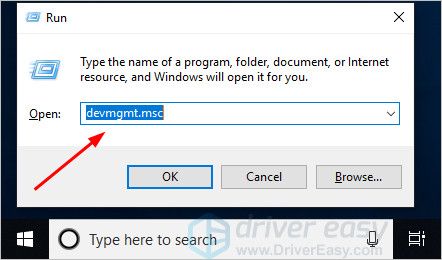
2) Развернуть Контроллеры IDE ATA / ATAPI. Щелкните правой кнопкой мыши SATA AHCI контроллер и нажмите Обновить драйвер.
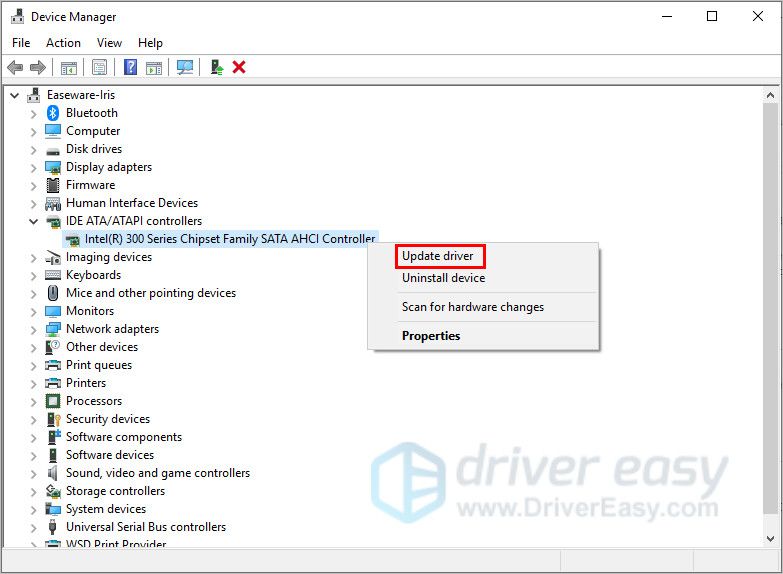
3) Нажмите Просмотрите мой компьютер для программного обеспечения драйвера.
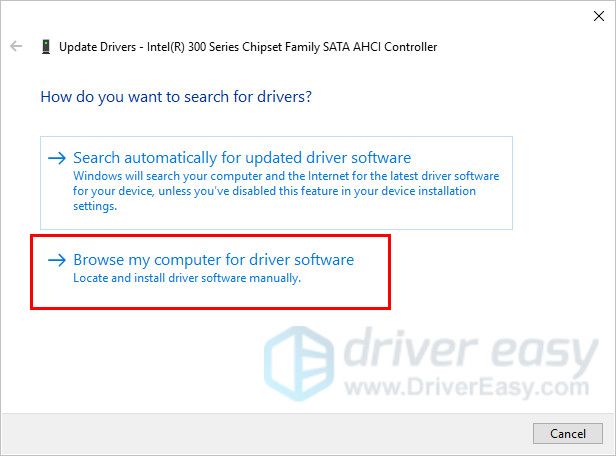
4) Нажмите Позвольте мне выбрать из списка драйверов устройств на моем компьютере.
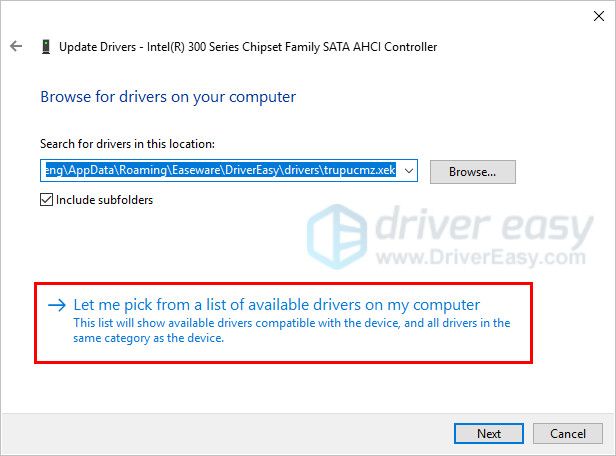
5) Нажмите Стандартный SATA AHCI контроллер, затем нажмите следующий. Затем следуйте инструкциям на экране для завершения процесса.

6) Перезагрузите компьютер и проверьте, появится ли синий экран или нет.
Способ 2: обновить драйвер
Одна из причин ошибки 0x00000133 — устаревшие драйверы для ваших аппаратных устройств. Вам следует убедиться, что на ваших устройствах установлены правильные и последние версии драйверов, а также обновить те, которые не имеют.
Совет: Вы можете вспомнить, при каких обстоятельствах появилась синяя ошибка экрана, чтобы найти наиболее подходящий драйвер.
Например. Проверьте сетевые драйверы (находятся в разделе «Сетевые адаптеры») в диспетчере устройств, если у вас возникли проблемы при работе в Интернете.
Есть два способа получить нужные драйверы: вручную или автоматически.
Обновление драйвера вручную — Вы можете обновить драйвер вручную, зайдя на сайт производителя и выполнив поиск самой последней верной версии драйвера. Обязательно выбирайте только те драйверы, которые совместимы с вашей версией Windows.
Автоматическое обновление драйвера — Если у вас нет времени, терпения или навыков работы с компьютером, чтобы обновить драйвер вручную, вы можете сделать это автоматически с помощью Driver Easy. Driver Easy автоматически распознает вашу систему и найдет правильный драйвер для вашего устройства и версию Windows, а также загрузит и правильно установит его:
1) Скачать и установите Driver Easy.
2) Запустите Driver Easy и нажмите кнопку Сканировать сейчас кнопка. Driver Easy проверит ваш компьютер и обнаружит проблемы с драйверами.
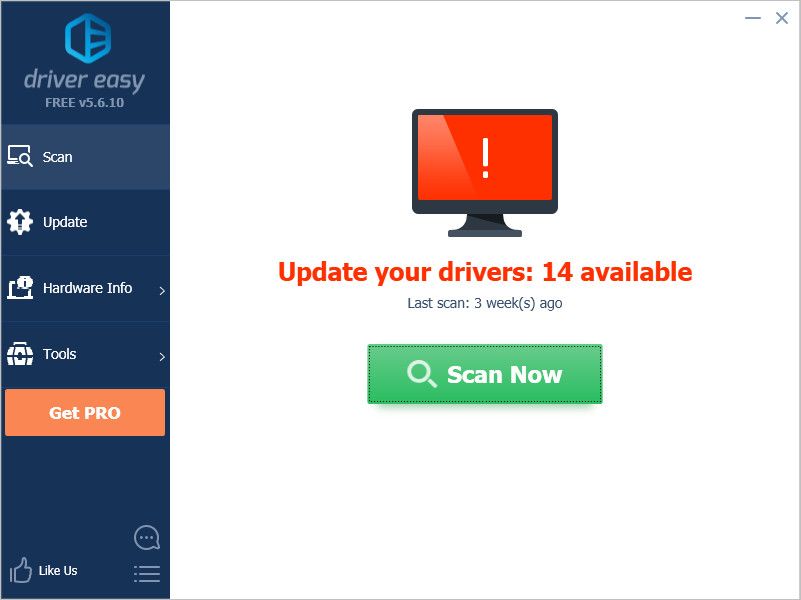
3) Нажмите Кнопка обновления рядом с выбранным драйвером, чтобы автоматически загрузить правильную версию этого драйвера, затем вы можете установить его вручную (вы можете сделать это с бесплатной версией).
Или нажмите Обновить все для автоматической загрузки и установки правильной версии всех драйверов, которые отсутствуют или устарели в вашей системе. (Это требует Pro версия которая поставляется с полной поддержкой и 30-дневной гарантией возврата денег. Вам будет предложено обновить, когда вы нажмете Обновить все.)
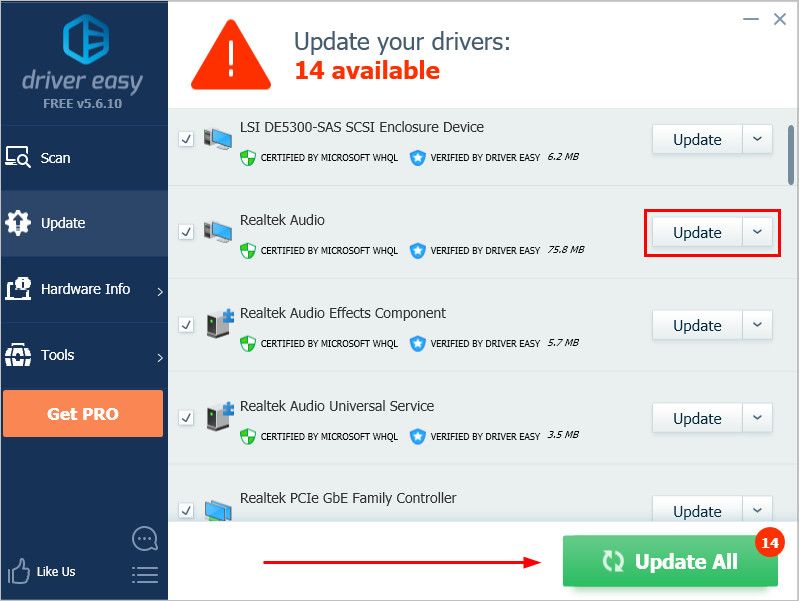
4) Перезагрузите компьютер и убедитесь, что проблема с синим экраном исправлена или нет.
Способ 3: откатить ваш драйвер
При обнаружении ошибки «синий экран» вы проверяете свои драйверы и обнаруживаете, что они уже обновлены до последней версии. В этом случае вы должны убедиться, что они совместимы с вашей системой. Это потому, что иногда последняя версия драйвера устройства не работает должным образом в вашей системе и начинает мешать нормальному процессу запуска компьютера.
Итак, откат вашего драйвера до предыдущей версии, чтобы решить эту проблему.
В следующих шагах мы используем графический драйвер в качестве примера для демонстрации. Вы можете выполнить шаги, чтобы откатить драйвер, который вы считаете нужным откатить.
1) На клавиатуре нажмите Ключ с логотипом Windows а также р вместе, чтобы вызвать окно Run.
2) Введите «devmgmt.msc» и нажмите Хорошо.
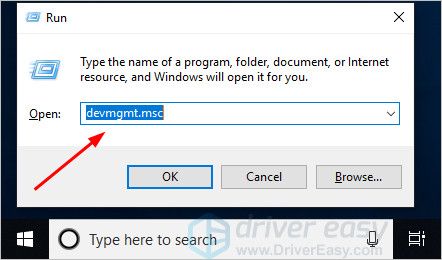
3) В диспетчере устройств нажмите Видеоадаптеры, затем щелкните правой кнопкой мыши на программном обеспечении вашего устройства отображения и нажмите свойства.
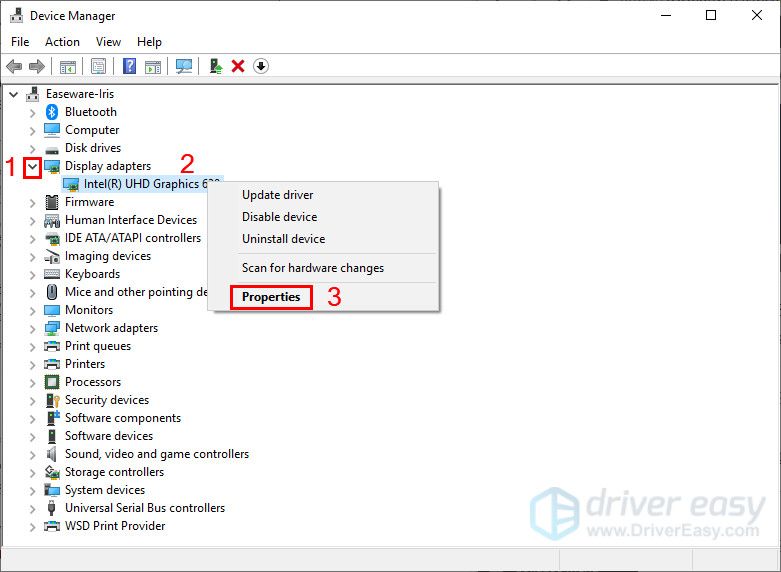
4) Под Водитель вкладка, нажмите Откат драйвера, затем следуйте инструкциям на экране для завершения процесса.
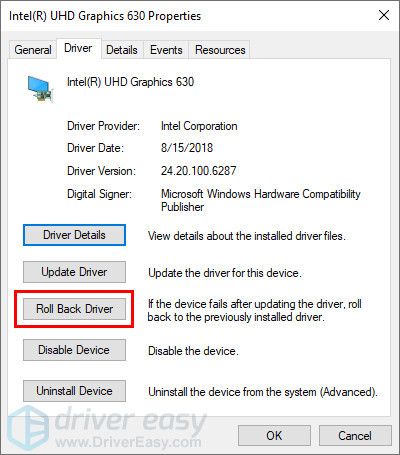
Примечание. Если опция «Откатить драйвер» недоступна, вы можете загрузить предыдущий драйвер с веб-сайта производителя и установить его на свой ПК.
5) Перезагрузите компьютер и посмотрите, исправлена ли ошибка синего экрана или нет.
Способ 4: восстановить системные файлы
Когда системный файл вашего компьютера был поврежден, это может вызвать ошибку синего экрана.
Чтобы решить эту проблему, вы можете использовать System File Checker (SFC) для восстановления поврежденных системных файлов.
1) На клавиатуре нажмите Ключ с логотипом Windows а также р одновременно нажмите кнопку, чтобы вызвать окно «Выполнить».
2) Введите «cmd» и нажмите сдвиг+Ctrl+Войти вместе, чтобы открыть командную строку в режиме администратора.
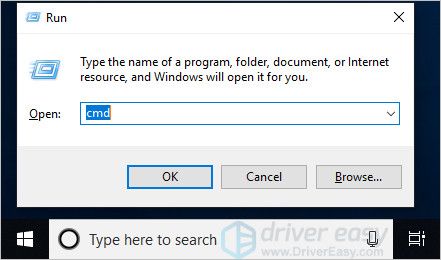
Примечание: сделать НЕ нажмите OK или просто нажмите клавишу Enter, так как это не позволит вам открыть командную строку в режиме администратора.
3) Введите «SFC / SCANNOW» в окне и нажмите Войти. Затем дождитесь завершения проверки на 100%.
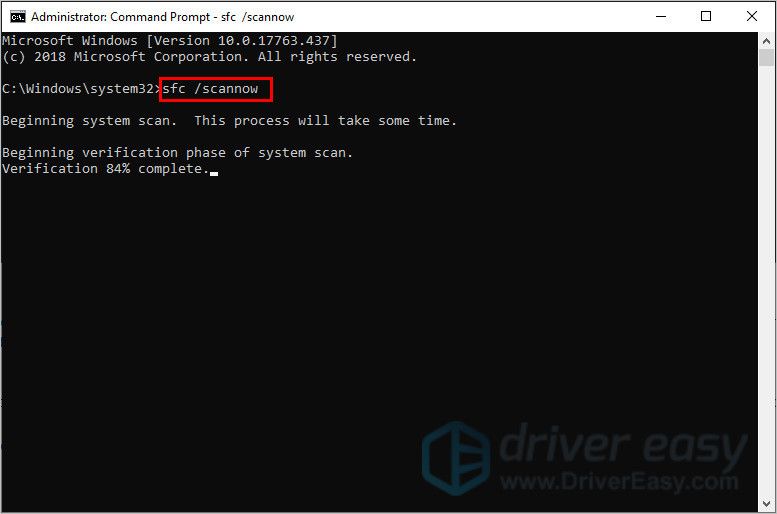
4) Перезагрузите компьютер, чтобы убедиться, что синий экран исправлен или нет.
Если результат показывает, что поврежденные файлы существуют, но SFC не может их исправить, вы можете обратиться к инструменту обслуживания и развертывания образов развертывания (DISM) для более глубокого изучения и исправления.
Нажмите здесь, чтобы узнать, как использовать DISM Tool.
Способ 5: исправить ошибки жесткого диска
В некоторых случаях 0x00000133 Ошибка синего экрана может быть связана с повреждением жесткого диска.
Утилита проверки диска (chkdsk.exe) — это полезный инструмент, предлагаемый Windows, который можно использовать для проверки жесткого диска на наличие поврежденных секторов и исправления их, если возможно. Вот как:
1) На клавиатуре нажмите Ключ с логотипом Windows а также р одновременно нажмите кнопку, чтобы вызвать окно «Выполнить».
2) Введите «cmd» и нажмите Shift + Ctrl + Enter вместе, чтобы открыть Командная строка в режиме администратора.
Примечание: сделать НЕ нажмите OK или просто нажмите клавишу Enter, так как это не позволит вам открыть командную строку в режиме администратора.
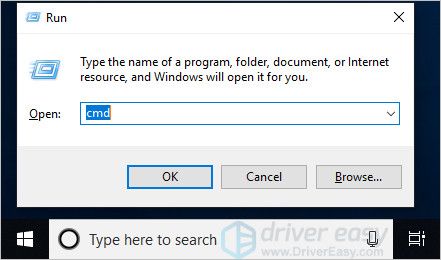
3) Введите следующую командную строку и нажмите Войти ключ на клавиатуре.
Заметка: Буква «x» означает диск, который вы хотите отсканировать и починить. Если вы хотите отсканировать и восстановить диск C, замените «x» на «c».
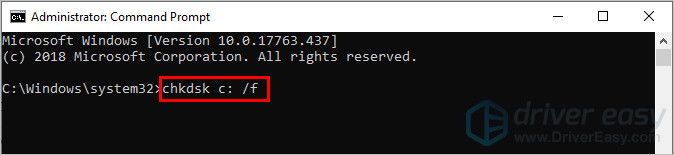
4) После завершения процесса сканирования и восстановления перезагрузите компьютер и проверьте, устранена ли ошибка синего экрана.
Способ 6: восстановить вашу систему
Если вы не можете выяснить, какое программное обеспечение или драйвер вызвали эту ошибку на синем экране, а ваш компьютер исправен несколько дней назад, вы можете восстановить систему до предыдущей точки восстановления.
Это откатит все драйверы устройств и обновления программного обеспечения до состояния, когда вы создали точку восстановления.
Заметка: Восстановление системы повлияет на системные файлы, но не повлияет на ваши личные файлы. Некоторые файлы, хранящиеся в вашей системе, могут быть перезаписаны предыдущими файлами. Поэтому рекомендуется выполнить резервное копирование перед выполнением процесса восстановления системы.
Нажмите здесь, чтобы узнать, как сделать резервную копию файлов.
1) На клавиатуре нажмите Ключ с логотипом Windows + Пауза вместе, затем нажмите Защита системы.

2) Нажмите Восстановление системы.
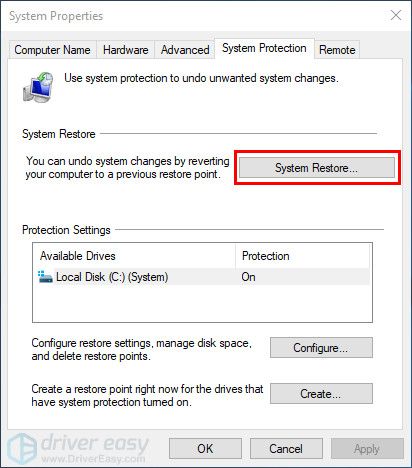
3) Нажмите следующий и он откроет нижнее окно.
Выберите точку восстановления, где Windows не показала ошибок. Затем следуйте инструкциям на экране для завершения процесса.
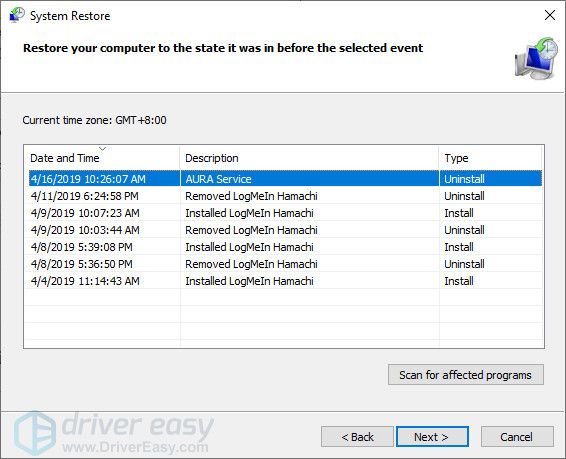
4) Перезагрузите компьютер, чтобы проверить, появляется синий экран или нет.
Мы надеемся, что вы найдете эти методы полезными. Вы можете оставлять комментарии и вопросы ниже.
Источник
Настройка оборудования
Блог о модемах, роутерах и gpon ont терминалах.

Как исправить ошибку 0x00000133 DPC Watchdog Violation в Windows 10

За последние пару месяцев ко мне несколько раз обращались пользователи Windows 10 из-за появления «синего экрана смерти» (BSOD) с ошибкой 0x00000133 или кодом «DPC Watchdog Violation». Причём в паре случаев проблема возникала на абсолютно новых ноутбуках HP и Lenovo с предустановленной десяткой. В остальных были совершенно разные компьютеры с совершенно разным софтом.
Согласно библиотеке MSDN Microsoft, этот код возникает когда отрабатывает специальный механизм отслеживания, реагирующий в случае обнаружения длительного отложенного вызова процедуры или превышен таймаут удержания системного прерывания IRQ. Анализ ситуации показал, что эта ошибка может вызвана совершенно различными сбоями и в зависимости от этого нужно подобрать правильный метод устранения. В этой инструкции я рассмотрю самые часто встречающиеся причины из-за которых может появится ошибка DPC Watchdog Violation и как их исправить в Windows 10. Статья будет актуальна и для предыдущих версий ОС Виндовс. Хотя, надо признать, что на той же «Восьмёрке» такое встречалось куда реже.
Причина 1. USB-устройства
Как оказалось, сбой в работе мыши, клавиатуры, веб-камеры или 3G/4G-модема, подключенного через USB порт может вызвать ошибку DPC с кодом 0x00000133. В одном из случаев виновником был некачественный провод-удлинитель. Попробуйте отключить все лишние периферийный устройства и запустить компьютер.

Так, к примеру, на ноутбуке ASUS глюканула беспроводная мышь. После переключения её радиоадаптера в соседний УСБ-разъём, система более в BSOD не сваливалась.
Причина 2. Драйверы устройств
Ошибка DPC Watchdog Violation может появится после обновления ОС до Виндовс 10, из-за конфликта драйвера и новой системы. Решением будет обновление проблемного драйвера. Чтобы его выявить — понаблюдайте после чего появляется синий экран:
— в играх — вероятнее всего видео-адаптер (обычно, Nvidia или ATI Radeon) или звуковая карта;
— во время работы в Интернете — сетевой Ethernet или WiFi-адаптер.
Если выявить виновника не получается — обновите драйвера для всех устройств,скачав их с официального сайта производителя, либо через онлайн-клиент от Drivers Pack Solution. Особое внимание уделите USB 3.0 и чипсету материнской платы.
Причина 3. Быстрая загрузка
Для ускорения загрузки Windows 10 частенько советуют включать функцию «Быстрый запуск». Он ускоряет старт операционной системы за счёт тех же механизмов, что работают в режиме гибернации, выгружая данные из оперативной системы на жесткий диск. В некоторых случаях после этого при выключении ПК появляется BSOD. Для его устранения надо просто снова зайти в дополнительные параметры схемы электропитания и и снять галочку «Включить быстрый запуск».

Причина 4. Повреждение системных файлов.
Если ошибка DPC Watchdog Violation в Windows 10 появляется произвольно в время работы или простоя системы, то это может свидетельствовать о повреждении системных файлов. Для устранения проблемы надо запустить командную строку с правами Администратора и выполнить следующие команды:

Этим мы проверим целостность образа. Затем надо проверить системные файлы:

По завершению этой процедуры, желательно так же выполнить проверку дисков на наличие ошибок командой:

Если надо чтобы утилита проверила конкретный диск — надо указать его букву:
При обнаружении ошибок они будут автоматически исправлены. В случае с системным разделом понадобится перезагрузка компьютера.
Примечание: Если ничего не помогает и Error code 0x00000133 всё равно продолжает сваливать Виндовс 10 в синий экран, то можно попробовать сделать восстановление системы. Для этого надо нажать кнопку Пуск и набрать слово «Восстановление». В результатах будет ярлычок мастера, позволяющего сделать откат Windows до сохранённых ранее точек состояния:

Для начала попробуйте сделать откат до самой поздней точки и понаблюдать. Не поможет — пробуйте более ранние точки.
Отдельно хочу скачать о появлении BSOD с кодом «DPC Watchdog Violation» на компьютерах или ноутбуках с SSD-дисками. В этом случае стоит попробовать обновить прошивку твердотельного накопителя.
Помогло? Посоветуйте друзьям!
Как исправить ошибку 0x00000133 DPC Watchdog Violation в Windows 10 : 17 комментариев
Спасибо за совет! Неделю мучился со стареньким core2duo на win10, что только не пробовал, половину системника заменил аналогами. Кто бы мог подумать что причиной спонтанных перезагрузок и зависаний является беспроводная мышь, переткнул приёмник в другой юсб, и теперь полная стабильность вот уже третий день. Ни за что бы не догадался, хотя с компьютерами и комплектующими работаю очень давно.
Спасибо ошибка была решена правда сам не понял в чем причина попробовал последний способ с консолью винда написала что есть поврежденные файлы и они исправлены такая ошибка уже на 3 компах. (2 ноутбука 1asus 2 packerd bell тобишь acer и один игровой пк i7-6700k/gtx 960 4gb/8gb ram на всех 10 инда кроме asus там 8.1 на asus проблему не решил на игровом он как включался сразу синий экран решил переустановкой) И как вам удалось что бы у меня в консоле написалось о вашем сайте?
По поводу консоли — не понял что у Вас нам написалось…
А что делать если скачал игру, она у тебя занлючла, потом черный экран, я выключаю комп зажимаю кнопку, включаю и вот эта фигня. ПРИЧЕМ КОД ОШИБКИ ВСЕГДА РАЗНЫЙ! И последний был этот…
«По поводу консоли — не понял что у Вас нам написалось…»
Копирайт там Ваш написался у него:))
А можно сделать возврат ноутбука, если эта ошибка остается??
На программное обеспечения гарантия обычно не распространяется.
Установил win 10 работала неделю без единной ошибки.
Установил одно обновление,вроде все нормально.
Еще 4 дня нормальной работы.
И вот 10 числа утром установил очередную обнову проснулся вечером и словил бсод
0x00000133
Сегодня сделал откат обновы посмотрим,что будет.
До этого еще в ручную устанавливал драйвер на заказанный,pc wireless gaming receiver для геймпада от xbox
Вроде на протяжении 3х дней работал без нареканий,но может тоже быть дело в нем?
У меня вылетало из за Realtek High Definition Audio или Daemon Tools. Данной открытие сделал, благодаря данной статье. Начал выполнять меры, описанные в пункте «Причина 4». В обычном режиме компьютер зависал, при выполнении команд. Я решил попробовать провести их через безопасный режим, там все работало нормально. Был сделан вывод, что причиной неполадки является автозагружаемая программа. Такими программами, как раз были эти две. После их отключения в автозагрузке, все заработало нормально.
Здравствуйте! У меня есть вопрос. Что делать если после команды sfc /scannow пишет вот это-
Начато сканирование системы. Этот процесс может занять некоторое время.
Сейчас выполняется другая операция обслуживания или восстановления. Дождитесь ее завершения и повторно запустите SFK.
Что это означает- «Сейчас выполняется другая операция обслуживания или восстановления. Дождитесь ее завершения и повторно запустите SFK. »
Прошу помогите решить эту проблему! Потому что я не могу скачать не какие игры, ни программы. Например, когда я скачиваю какое-либо приложение, у меня зависла полоска скачивания, но сам установщик и компьютер не заглючил, но бывает что и зависает и нечего не могу сделать.
Попробуйте загрузиться в безопасном режиме и выполнить команду.
1 пункт про юсб устройства раскрыл мне глаза на этот сбой. Я подключил юсб игровой + педали и после этого спустя секунд 30 появился синий экран с этим кодом но один вопрос. Почему в другие разы всё было нормально?
Сложно сказать. Может драйвер туфтит, а может и контроллер. А может вообще с подключаемым девайсом проблемы — тестить надо.
12 января Купил новый компьютер все в сборе мышь клавиатура отработал он 10 дней и пошли постоянные перезагрузки и очень часто выдает 133 ошибку снес в магазин по гарантии переустановили винду он проработал час снес опять в магазин он у них пробыл 7 дней сказали все работает приношу домой включил прошло максимум полчаса и началось все тоже самое опять этаже 133 ошибка плюс появились и другие и опять постоянно перезагрузка и зависания может быть вы что-то посоветуете заранее спасибо
Николай — а кроме номера ошибки 133 какой текст там написан?
Hеизвестная критическая ошибка: Критическая ошибка 133. Параметры = 1, 1e00, fffff8002bcfb320, 0x0.
Это в SrtTrail
Источник
Download Windows Repair & Speedup Tool to fix errors automatically
If you receive Error code 0x00000133 with Crash address ntoskrnl.exe, resulting in BSOD, this post will help you resolve the problem. The error occurs because of GPU drivers, specifically reported for AMD GPU drivers in Windows 11/10.
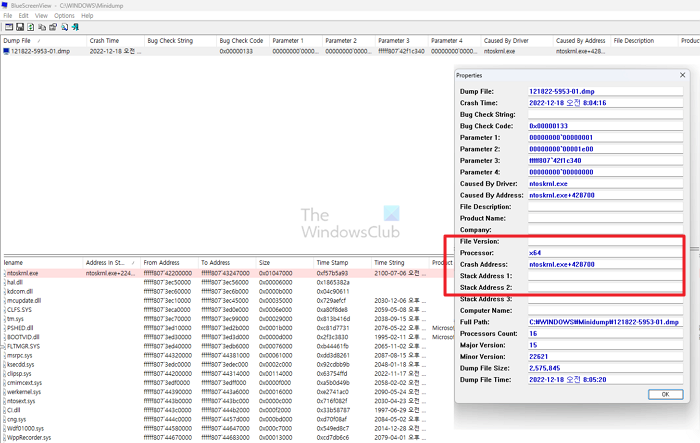
What is ntoskrnl.exe?
The kernel image, referred to as ntoskrnl.exe, is a critical component of the Microsoft Windows NT kernel. It contains the kernel and executive layers and is responsible for several essential functions, including hardware abstraction, process handling, and memory management.
To resolve the error code, we will need to clean reinstall the GPU Driver in two steps. First is uninstallation, followed by clean installation of the drivers in Windows.
- Uninstall the AMD GPU drivers using AMD Cleanup Utility.
- Reinstall the AMD GPU drivers using the AMD website.
Makes sure you have an administrator account when executing these suggestions.
1] Uninstall the AMD GPU drivers using AMD Cleanup Utility
AMD offers a display driver uninstaller under the name of AMD Cleanup Utility. The software is built to remove any previously installed GPU and Audio drivers on the Windows PC. It’s essential to avoid conflict with existing drivers and DLLs when the new graphics software and driver are installed.

You can download the software from amd.com, and it will start removing the drivers instantly. That said, the utility only works in safe mode; if you launch it in the standard mode, it will offer to boot into the Safe mode. Once there, rerun the application, and uninstall the drivers.
The application will remove AMD drivers and applications such as graphics drivers, audio drivers, and Radeon software. However, it will not remove or modify AMD chipset drivers.
You can also use the Display Driver Uninstaller instead to remove, AMD, Intel, etc. display drivers.
2] Reinstall the AMD GPU drivers using the AMD website
The next step is downloading the AMD GPU Driver from the AMD website. You can visit the AMD support website, select the GPU, and then choose to download the AMD drivers. The download page will offer you versions based on Windows or other platforms.
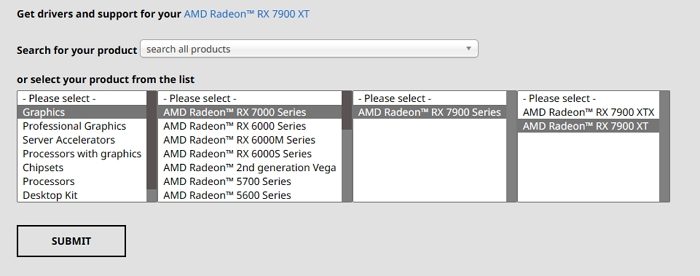
Once you have the setup file, run the installer with admin permission, and ensure a clean install.
Conclusion
At times, GPU drivers develop compatibility and conflicts as the Windows version gets an update or there is a change in the driver itself. It is always recommended to go slow with the driver updates and look out in the forums to check if other users report the issue.
I hope the post was easy to follow and you could fix the Error Code: 0x00000133 ntoskrnl.exe in Windows causing the BSOD. If these steps do not help, you may consider restoring the operating system or replacing any failing hardware.
What causes the Ntoskrnl.exe error?
The Ntoskrnl.exe error can be caused by several things, including corrupted or missing system files, outdated or corrupt drivers, malware or virus infection, hardware failure, such as a failing hard drive or RAM, and so on. Depending on the error code and situation, the troubleshooter must figure out what caused the BSOD or the Crash.
Ashish holds a Bachelor’s in Computer Engineering and is a veteran Windows and Xbox user. He has work experience as a Database and Microsoft.NET Developer. He has been a Microsoft MVP (2008-2010) and excels in writing tutorials to improve the day-to-day experience with your devices.
